Exportieren von Daten aus QuickSight-Analysen
Anmerkung
Exportdateien können direkt Informationen aus dem Datensatz-Import zurückgeben. Dies macht die Dateien anfällig für CSV-Injections, wenn die importierten Daten Formeln oder Befehle enthalten. Aus diesem Grund können Exportdateien zu Sicherheitswarnungen führen. Um böswillige Aktivitäten zu vermeiden, deaktivieren Sie Links und Makros beim Lesen exportierter Dateien.
Sie können Analysedaten in eine CSV-Datei oder eine PDF exportieren. Um Daten aus einer Analyse oder einem Dashboard in eine CSV-Datei zu exportieren, befolgen Sie bitte das Verfahren in Exportieren von Daten aus Visualisierungen.
Gehen Sie wie folgt vor, um eine Analyse als PDF zu exportieren.
-
Wählen Sie in der Analyse, die Sie exportieren möchten, Datei > Als PDF exportieren. QuickSight beginnt mit der Vorbereitung der Analyse für den Download.
-
Wählen Sie im blauen Pop-up die Option EXPORTE ANZEIGEN, um den Bereich Exporte auf der rechten Seite zu öffnen.
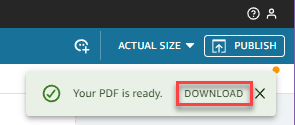
-
Wählen Sie im grünen Pop-up die Option HERUNTERLADEN.
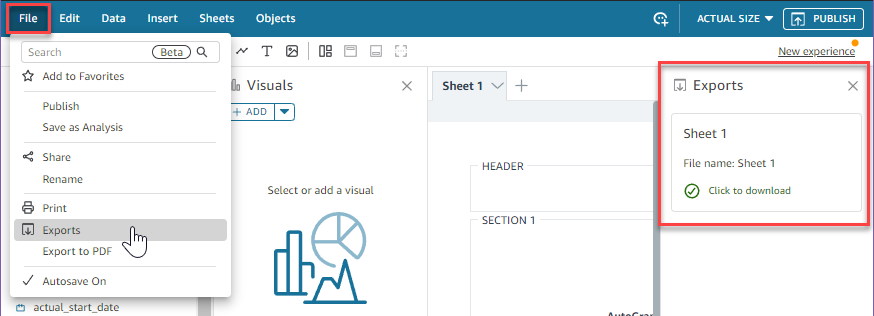
-
Um alle Analysen oder Berichte anzuzeigen, die zum Herunterladen bereit sind, wählen Sie Dateiexporte. Der Bereich „Exporte“ wird auf der rechten Seite des Bildschirms geöffnet. Wählen Sie neben der Datei, die Sie an Ihrem bevorzugten Speicherort speichern möchten, die Option Zum Herunterladen anklicken aus.
Das Verfahren zum Exportieren in ein PDF funktioniert sowohl für Dashboards als auch für Analysen auf die gleiche Weise.
Sie können auch ein PDF an E-Mail-Berichte im Dashboard anhängen. Weitere Informationen finden Sie unter Planen und Versenden von QuickSight-Berichten per E-Mail.